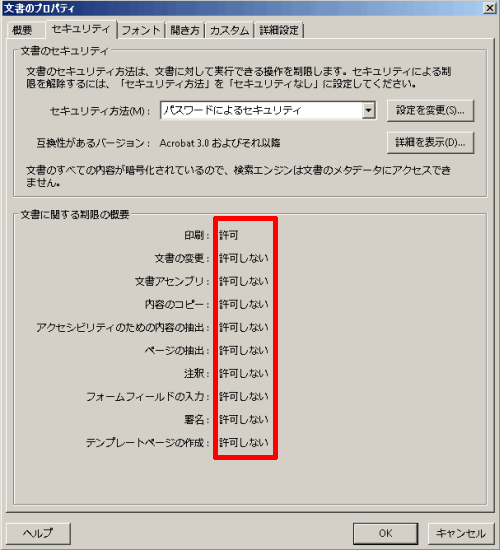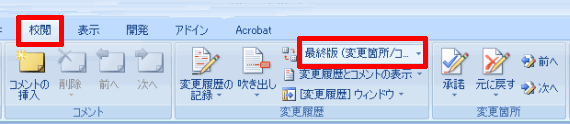Views: 1
ADOBE ACROBAT PROはどうも使いにくい。よく使う基本的な機能が、どこにあるのかさっぱり分からない。
今日は、自分用のメモ。
文書の保護の確認
保護された文書は、コピーや編集ができないように制限されている場合がある。そこで、まず、保護されているかどうかを確認。
[ファイル]⇒[プロパティ]
<保護されたファイルのプロパティ>
保護を解除したファイルのプロパティ
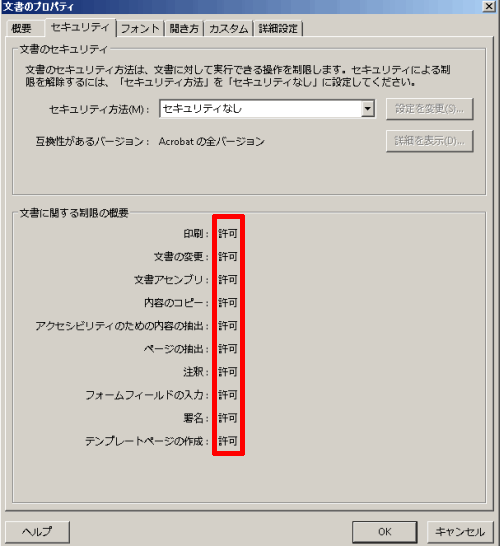
保護の解除は、「PDF Password Remover」あたりか。
スナップショット
[ツール]⇒[選択とズーム]⇒[スナップショット]
選択範囲がクリップボードにコピーされる。
文字列のコピー
手のひらマークの左隣の矢印アイコン[選択ツール]
右クリックで表示されるメニューの中から[コピー]を選択。
テキストボックスの挿入
[ツール]⇒[注釈]⇒[テキストボックスツール]
テキストボックスと文字の色の変更等
テキストボックスを選択し、右クリック、プロパティを表示。テキストボックスの線を非表示にしたり、フォントの設定を変更できる。
テキストのコピー
文字列を選択し、右クリック。メニューから「コピー」を選択
「コピー」がアクティブになっていない時は、①ファイルが保護されている、あるいは、②テキストが文字として認識されていない。
①の場合は、ファイルの保護を解除。②の場合は、[文書]⇒[OCRテキスト認識]⇒[OCRを使用しテキストを認識]で、テキストとして認識させる。
①、②ともに失敗する時も時々ある。そんな時は、さっさとあきらめる。